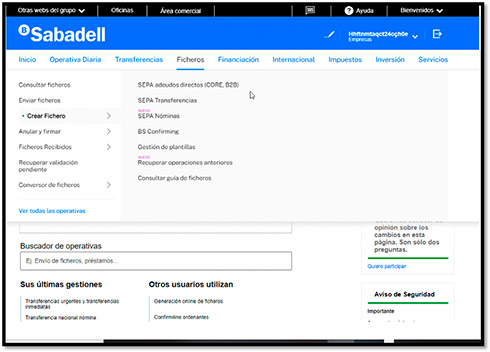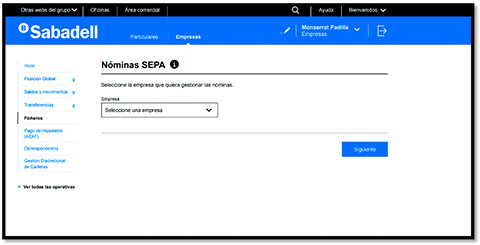4
Introducción de datos de beneficiarios
- Una vez ha escogido el ordenante, seleccione o cree al beneficiarioBeneficiario: persona
física o jurídica destinataria de los fondos que recibirá
por medio de un abono en la cuenta de pagos indicada en la
orden./s de su remesa.
- Creación de nuevo beneficiario: rellene los datos del beneficiario
que desea crear. El único dato obligatorio a rellenar es el Nombre.
El resto, son opcionales.
- Una vez creado el beneficiario, para continuar con el proceso de
generación de la remesa, tendremos que hacer clic en la acción de
"Ver transferencias" (menú "Acciones") o en el menú superior hacer
clic en "Transferencias".